- 游戏技术文章
Android - CollapsingToolbarLayout 完全解析
时间:2017-2-22 11:02:41 作者:棋牌资源网 来源:棋牌资源网 查看:7922 评论:0内容摘要: CollapsingToolbarLayout 是 google 在其推出的design libiary 中给出的一个新型控件。其可以实现的效果类似于: toolbar是透明的,有一个背景图片以及大标题,随着页面的向上滑动,其标题逐渐缩放到toolbar上,而背景图滑动到一定程...CollapsingToolbarLayout 是 google 在其推出的design libiary 中给出的一个新型控件。其可以实现的效果类似于: toolbar是透明的,有一个背景图片以及大标题,随着页面的向上滑动,其标题逐渐缩放到toolbar上,而背景图滑动到一定程度后变成了toolbar的颜色。这种效果即是 折叠式效果。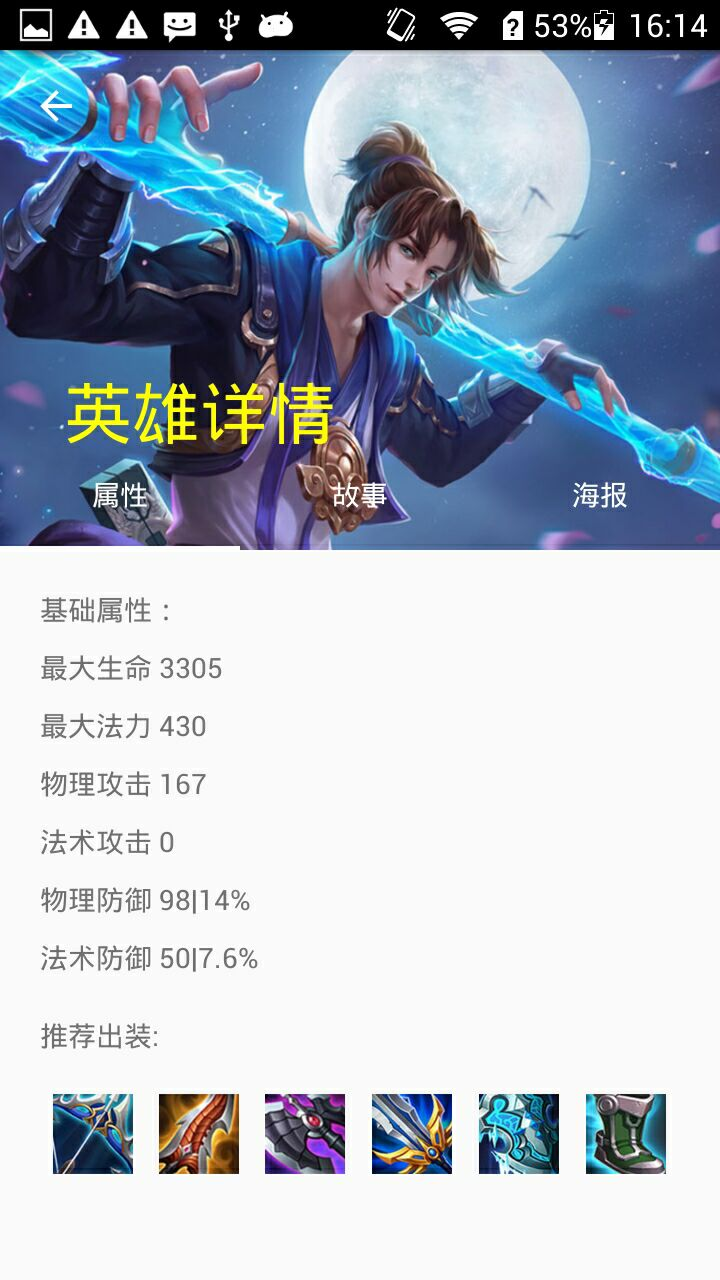 引入:dependencies {compile 'com.android.support:cardview-v7:24.1.0' //cardviewcompile 'com.android.support:design:24.1.0' compile'com.android.support:appcompat-v7:24.1.0' }常用的xml属性:1)contentScrim:当Toolbar收缩到一定程度时的所展现的主体颜色。即Toolbar的颜色。2)title:当titleEnable设置为true的时候,在toolbar展开的时候,显示大标题,toolbar收缩时,显示为toolbar上面的小标题。3)scrimAnimationDuration:该属性控制toolbar收缩时,颜色变化的动画持续时间。即颜色变为contentScrim所指定的颜色进行的动画所需要的时间。4)expandedTitleGravity:指定toolbar展开时,title所在的位置。类似的还有expandedTitleMargin、collapsedTitleGravity这些属性。5)collapsedTitleTextAppearance:指定toolbar收缩时,标题字体的样式,类似的还有expandedTitleTextAppearance。一般开发中,CollapsingToolbarLayout不会单独出现在布局文件中,而是作为另一个控件CoordinatorLayout的子元素出现,那么CoordinatorLayout又是什么呢?其实CoordinatorLayout这个控件很强大,能对其子元素实现多种不同的功能,一个常见的用法就是:给它的一个子元素A设置一个layout_scrollFlags的属性,然后给另外一个子元素B设置一个layout_behavior=”@string/appbar_scrolling_view_behavior”的属性,这个子元素B一般是一个可以滑动的控件,比如RecyclerView、NestedScrollView等,那么当子元素B滑动的时候,子元素A就会根据其layout_scrollFlags的属性值而做出不同的改变,所以我们要为CollapsingToolbarLayout设置layout_scrollFlags属性。layout_scrollFlags:* scroll:所有想要滑动的控件都要设置这个标志位。如果不设置这个标志位,那么View会固定不动。* enterAlways:设置了该标志位后,若View已经滑出屏幕,此时手指向下滑,View会立刻出现,这是另一种使用场景。* enterAlwaysCollapsed:设置了minHeight,同时设置了该标志位的话,view会以最小高度进度屏幕,当滑动控件滑动到顶部的时候才会拓展为完整的高度。* exitUntilCollapsed:向上滑动时收缩当前View。但view可以被固定在顶部。layout_collapseMode:* pin:有该标志位的View在页面滚动的过程中会一直停留在顶部,比如Toolbar可以被固定在顶部* parallax:有该标志位的View表示能和页面同时滚动。与该标志位相关联的一个属性是:layout_collapseParallaxMultiplier,该属性是视差因子,表示该View与页面的滚动速度存在差值,造成一种相对滚动的效果。
引入:dependencies {compile 'com.android.support:cardview-v7:24.1.0' //cardviewcompile 'com.android.support:design:24.1.0' compile'com.android.support:appcompat-v7:24.1.0' }常用的xml属性:1)contentScrim:当Toolbar收缩到一定程度时的所展现的主体颜色。即Toolbar的颜色。2)title:当titleEnable设置为true的时候,在toolbar展开的时候,显示大标题,toolbar收缩时,显示为toolbar上面的小标题。3)scrimAnimationDuration:该属性控制toolbar收缩时,颜色变化的动画持续时间。即颜色变为contentScrim所指定的颜色进行的动画所需要的时间。4)expandedTitleGravity:指定toolbar展开时,title所在的位置。类似的还有expandedTitleMargin、collapsedTitleGravity这些属性。5)collapsedTitleTextAppearance:指定toolbar收缩时,标题字体的样式,类似的还有expandedTitleTextAppearance。一般开发中,CollapsingToolbarLayout不会单独出现在布局文件中,而是作为另一个控件CoordinatorLayout的子元素出现,那么CoordinatorLayout又是什么呢?其实CoordinatorLayout这个控件很强大,能对其子元素实现多种不同的功能,一个常见的用法就是:给它的一个子元素A设置一个layout_scrollFlags的属性,然后给另外一个子元素B设置一个layout_behavior=”@string/appbar_scrolling_view_behavior”的属性,这个子元素B一般是一个可以滑动的控件,比如RecyclerView、NestedScrollView等,那么当子元素B滑动的时候,子元素A就会根据其layout_scrollFlags的属性值而做出不同的改变,所以我们要为CollapsingToolbarLayout设置layout_scrollFlags属性。layout_scrollFlags:* scroll:所有想要滑动的控件都要设置这个标志位。如果不设置这个标志位,那么View会固定不动。* enterAlways:设置了该标志位后,若View已经滑出屏幕,此时手指向下滑,View会立刻出现,这是另一种使用场景。* enterAlwaysCollapsed:设置了minHeight,同时设置了该标志位的话,view会以最小高度进度屏幕,当滑动控件滑动到顶部的时候才会拓展为完整的高度。* exitUntilCollapsed:向上滑动时收缩当前View。但view可以被固定在顶部。layout_collapseMode:* pin:有该标志位的View在页面滚动的过程中会一直停留在顶部,比如Toolbar可以被固定在顶部* parallax:有该标志位的View表示能和页面同时滚动。与该标志位相关联的一个属性是:layout_collapseParallaxMultiplier,该属性是视差因子,表示该View与页面的滚动速度存在差值,造成一种相对滚动的效果。
欢迎加入VIP,【VIP售价:只要288元永久VIP会员】畅享商业棋牌游戏程序下载,点击开通!
下载说明
☉本站所有源码和资源均由站长亲自测试-绝对保证都可以架设,运营!
☉如源码和资源有损坏或所有链接均不能下载,请告知管理员,☉本站软件和源码大部分为站长独资,资源购买和收集,放心下载!
☉唯一站长QQ:1004003180 [人格担保-本站注重诚信!]
☉购买建议E-mail:1004003180@qq.com 源码收购 E-mail:1004003180@qq.com
☉本站文件解压密码 【文章内都自带解压密码,每个密码不同!】
- 本类推荐
- 本类排行
-
10-30Androidkiller未检测到Java SDK环境怎么办
-
10-30未检测到Java SDK 环境-Java环境变量设置-Java开发环境搭建
-
10-30Android反编译工具的使用-Android Killer
-
10-8sqlserver2005 安装图解教程以及SQL 2005 SP3补丁安装图文教程
-
1-1SRC漏洞挖掘必备的12款浏览器插件(附下载地址)
-
11-6网络管理员必备的10个优秀的日志分析工具
-
3-24网络推广之20种新手引流推广方案详解
-
11-21【站长推荐阅读】竞价排名暴利赚钱的公开秘密
-
1-11C语言震荡波病毒源代码
-
4-3AG、BBIN、PT、MG、TTG、SA、DT、BS、PNG、MW、SW、CQ9、PP、PG、AB、OG等多款api开户游戏体验
-

